Fenêtre de projet
La fenêtre du projet affiche les fichiers et autres éléments que vous avez ajoutés à votre projet, qui incluent :
•Les sources de données (voir Ajouter des sources de données)
•Les fichiers SQL (voir Ajouter des fichiers)
•Des fichiers Design (Ouvrir, enregistrer et imprimer des diagrammes)
•Des fichiers externes (des fichiers externes à DatabaseSpy que vous pouvez ouvrir dans l’application dans laquelle ils sont inscrits)
•Favoris (voir Favoris)
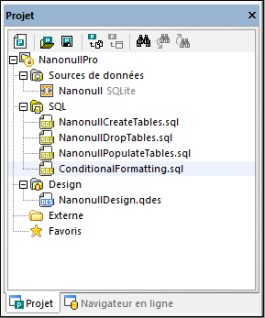
Fenêtre Projet
La fenêtre Projet fournit les commandes suivantes :
Icône | Nom de la commande | Description |
|---|---|---|
Créer un nouveau projet | Ferme un projet actif dans la fenêtre Projet et affiche un nouveau projet vide. Si un projet contient des changements non enregistrés quand vous cliquez sur ce bouton, une boîte de dialogue apparaît et vous pouvez choisir d’enregistrer les données dans la fenêtre de l’édition et les modifications de projet. Toutes les fenêtres d’édition sont en mode offline. | |
Ouvrir un projet | Affiche la boîte de dialogue où vous pouvez choisir un fichier *.qprj pour ouvrir dans DatabaseSpy. Si un projet non enregistré est déjà ouvert dans la fenêtre Projet, vous êtes invité à enregistrer ce projet. | |
 | Enregistrer le projet | Enregistre le projet sous son nom de projet. Si vous enregistrez un nouveau projet pour la première fois, la boîte de dialogue Enregistrer comme est affichée où vous pouvez spécifier un nom de projet et choisir un emplacement. Le nom de projet apparaîtra alors également dans la fenêtre Projet. |
Ajouter des fichiers au projet | Affiche la boîte de dialogue ouverte où vous pouvez parcourir des documents DatabaseSpy (fichiers SQL, fichiers design) qui doivent être ajoutés au projet. Les fichiers sont ajoutés au dossier correspondant dans la fenêtre Projet. | |
Ajouter le fichier actif | Ajoute le fichier actif au projet. Si le fichier n’a pas encore été enregistré, vous serez invité à saisir un nom et un emplacement pour ce fichier. Le fichier est ensuite ajouté au dossier correspondant dans la fenêtre Projet. | |
Recherche | Recherche un élément de projet par son nom. Les caractères génériques peuvent être utilisés dans la recherche. Par exemple, le terme de recherche "Pr*jet" trouvera un élément appelé « Projet ». | |
Chercher suivant | Recherche la prochaine occurrence du texte spécifié. | |
Chercher précédent | Recherche l’occurrence précédente du texte spécifié. |
Dépendant de l’endroit sur lequel vous cliquez avec le bouton droit dans la fenêtre Projet, différentes options sont affichées dans le menu contextuel. La même commande de menu contextuel peut être disponible à de multiples endroits (tel qu’affiché dans la colonne « S’applique à » ci-dessous).
Commande de menu contextuel | Description | S’applique à... |
|---|---|---|
 Nouveau Projet Nouveau Projet(Ctrl+Shift+N) | Créer un nouveau projet. | |
 Ouvrir un projet Ouvrir un projet (Ctrl+Shift+O) | Ouvrir un projet. |  |
 Enregistrer le projet (Ctrl+S) Enregistrer le projet (Ctrl+S) | Enregistre le projet sous son nom de actuel. |  |
Enregistrer projet sous... | Ouvre la boîte de dialogue Enregistrer sous là où vous pouvez définir un nouveau nom et/ou le chemin pour le projet. |  |
 Ajouter des fichiers au projet... Ajouter des fichiers au projet... | Ouvre la boîte de dialogue là où vous pouvez sélectionner des fichiers à ajouter au projet. |  |
 Ajouter le fichier actif au projet Ajouter le fichier actif au projet | Inclut le fichier actif avec le projet et l’ajoute à son dossier correspondant dans la fenêtre Projet. |    |
Connexion à toutes les sources de données | Se connecte à toutes les sources de données qui sont incluses dans le projet. | |
Déconnexion de toutes les sources de données | Se déconnecte de toutes les sources de données actives dans le projet. | 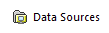 |
Supprimer toutes les sources de données | Supprime toutes les sources de données du projet. | 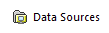 |
Agrandir | Frères Agrandir | Enfants | Agrandit tous les dossiers au même niveau que, ou tous les enfants de, l’élément sélectionné. | 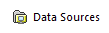   |
Réduire | Frères Réduire | Enfants | Réduit tous les dossiers au même niveau que, ou tous les enfants de, l’élément sélectionné. | 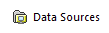   |
Ajoute une nouvelle source de données... | Ouvre une boîte de dialogue là où vous pouvez définir une nouvelle connexion de source de données. | 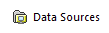 |
Convertir tout en Ressources globales | Convertit toutes les sources de données dans le projet en ressources globales. Veuillez noter que les noms de source de données ne doivent pas contenir d’espaces. | 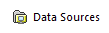 |
Connexion | Se connecte vers la source de données sélectionnée. | |
Déconnexion | Se déconnecte de la source de données sélectionnée. | 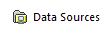 |
Supprimer (Del) | Supprime l’élément sélectionné du projet. | 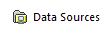 |
Renommer (F2) | Renommer l'item sélectionné. Veuillez noter que vous pouvez renommer les sources de données uniquement si vous êtes déconnectez. | 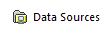  |
Convertir en Ressources globales | Convertit la source de données sélectionnée en ressource globale. | 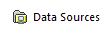 |
Copier la Ressource Globale dans le projet | Crée une copie de la ressource globale et l’ajoute au projet en tant que source de données normale. | 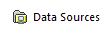 |
Éditer les Ressources globales | Ouvre la boîte de dialogue des Ressources globales là où vous pouvez éditer le connexion de source de données. | 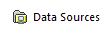 |
Crée un sous-dossier pour l’élément sélectionné. |   | |
 Exécuter tous les fichiers SQL Exécuter tous les fichiers SQL | Ouvre tous les fichiers SQL qui sont contenus dans le dossier SQL dans de nouvelles fenêtres d’Édition SQL et les exécute automatiquement. Veuillez noter qu’une source de données doit être assignée aux fichiers. |  |
Ouvrir | Ouvre le fichier sélectionné dans sa fenêtre d’édition correspondante, respectivement. | 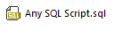 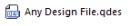 |
Chercher fichier... | Ouvre Windows Explorer pour que vous puissiez trouver le fichier après qu’il ait été déplacé sur le disque. | 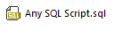 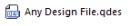 |
 Exécuter SQL Exécuter SQL | Ouvre et exécute le fichier SQL dans une fenêtre d’Édition SQL. Veuillez noter qu’une source de données doit être assignée aux fichiers. | 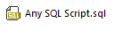 |
Supprimer tous les favoris | Supprime tous les éléments du dossier des Favoris. |